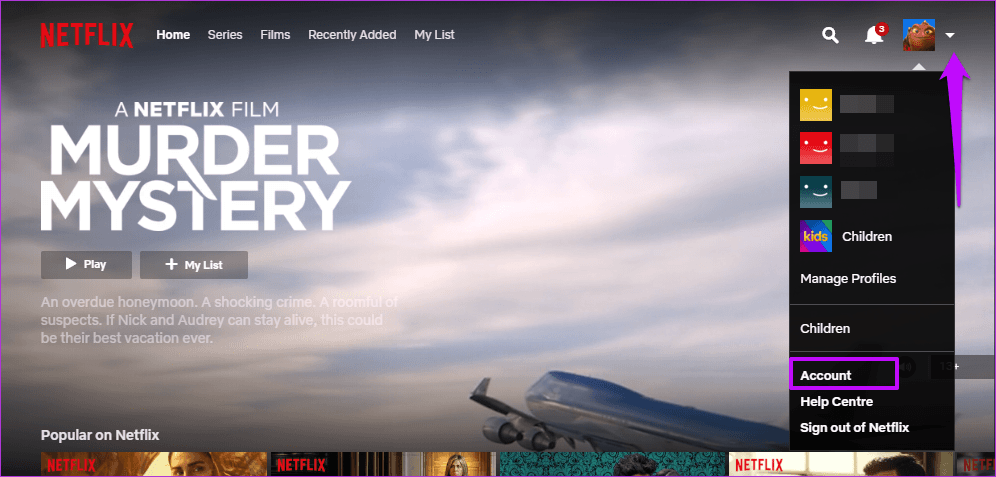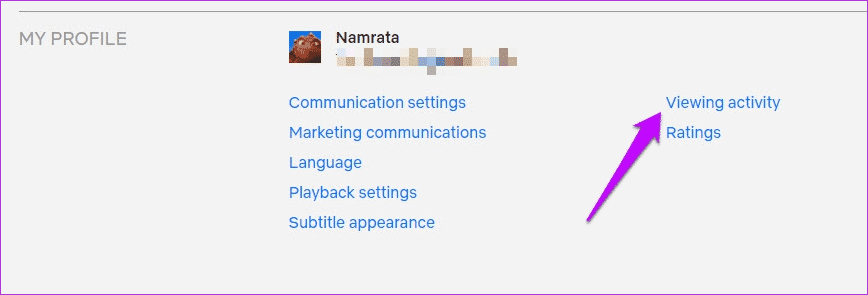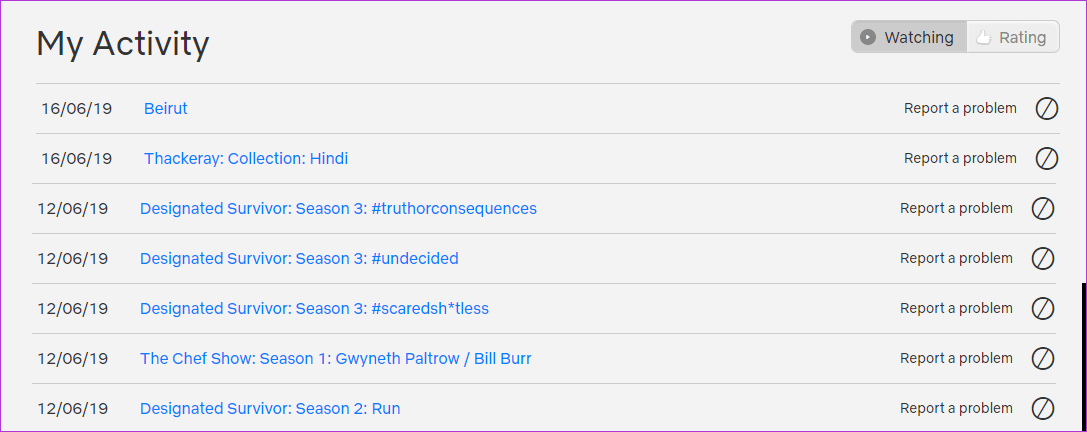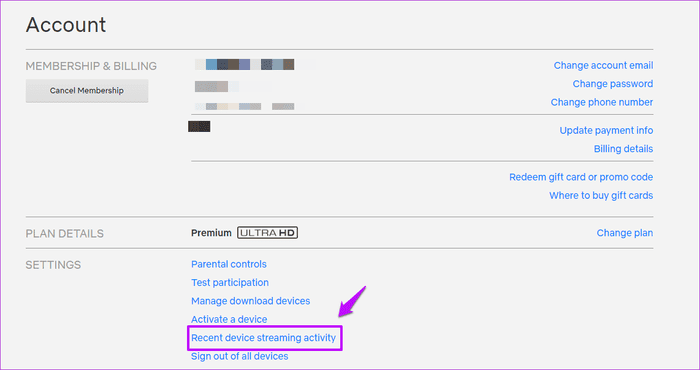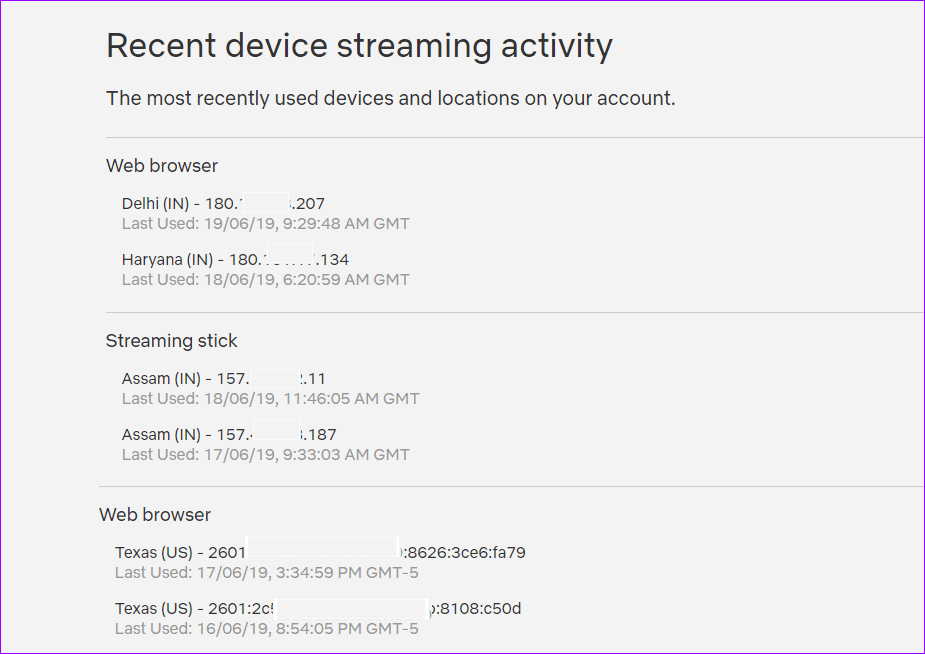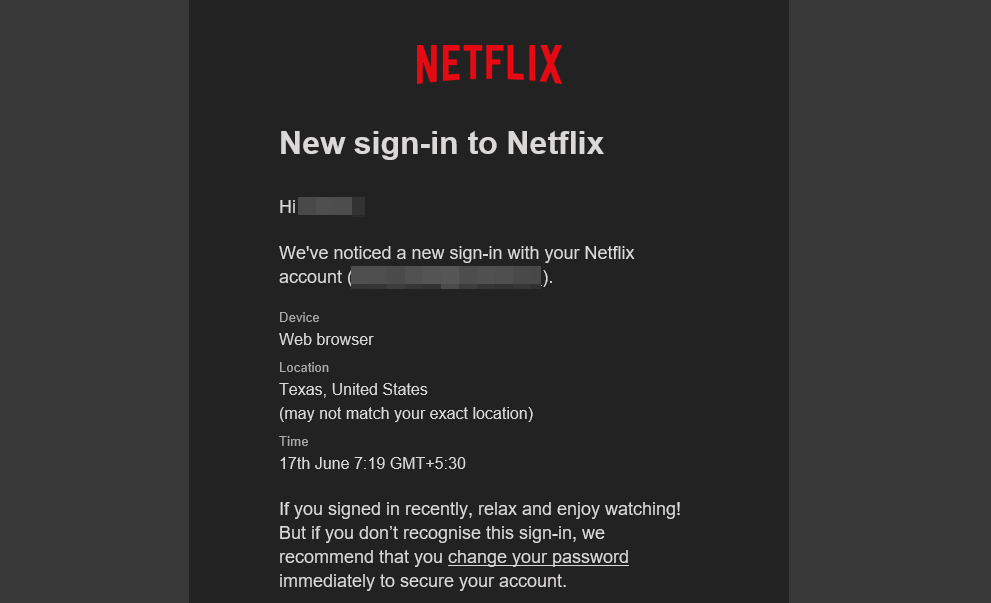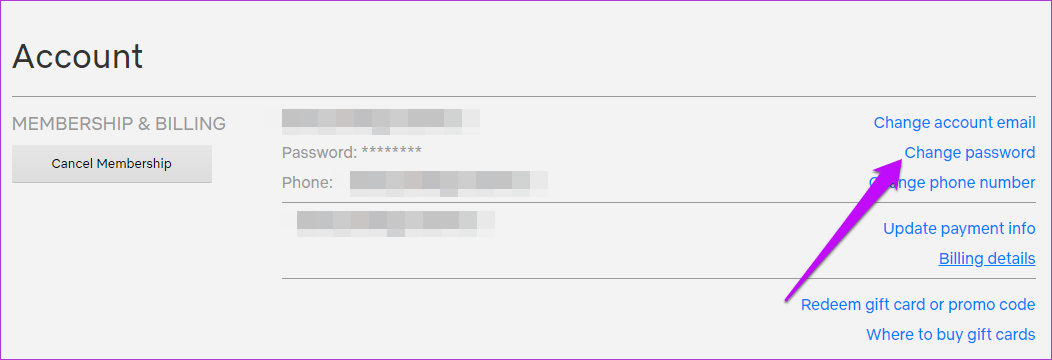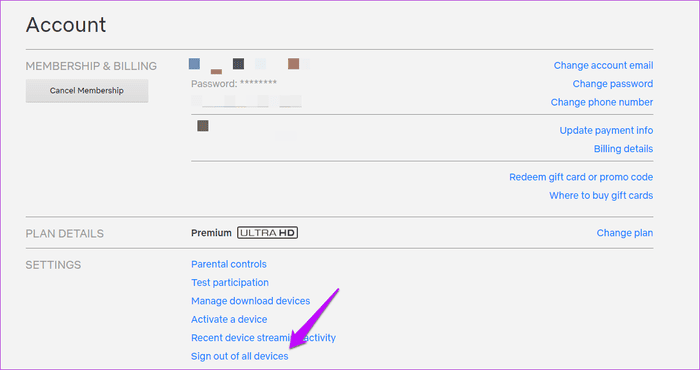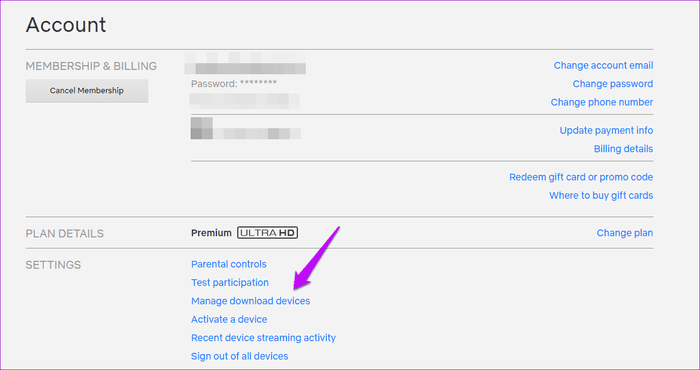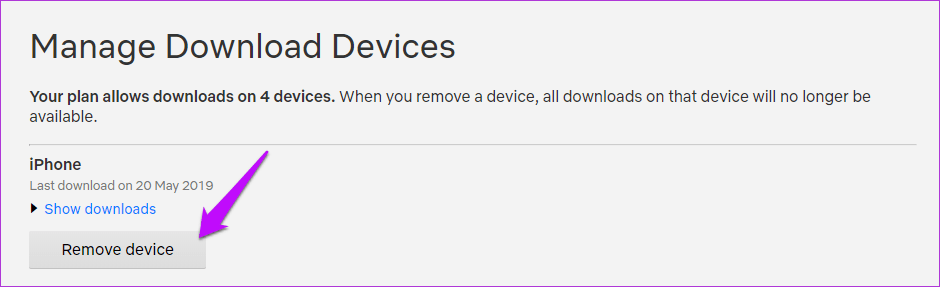So überprüfen und entfernen Sie verbundene Geräte von Ihrem Netflix-Konto
Im Zeitalter des Ansehens von Fernsehsendungen ein Konto teilen Netflix Zwischen zwei oder mehr Personen ist normal. Dies erfordert natürlich, dass Sie einen geeigneten Plan auswählen, der es Ihnen ermöglicht, zwei oder mehr Geräte gleichzeitig zu verwenden. Dann können Sie ein separates Profil erstellen, um eine Liste Ihrer Lieblingssendungen zu organisieren. Aber dann läuft meistens nicht alles nach unserem Plan.
Es kann vorkommen, dass Ihr Bruder oder Freund mit einem seiner Freunde an der Gruppe zum Bearbeiten von Benutzername / Passwort teilgenommen hat, um etwas zu probieren Netflix. Und im schlimmsten Fall haben sie das Passwort sogar mit einigen ihrer Freunde geteilt (das ist nicht cool!). Oder schlimmer, ich bin raus Ihr Passwort Irgendwie wachte ich mit einer seltsamen Schlagzeile auf, die unter dem Motto "Weiter gucken" stand.
In diesem heutigen Beitrag führen wir Sie durch, wie Sie verbundene Geräte überprüfen und aus einem Konto entfernen können Netflix Ihre.
Lass uns anfangen.
So finden Sie verbundene Geräte auf NETFLIX
Um die verbundenen Geräte in Ihrem Netflix-Konto zu überprüfen, können Sie Titel aus Ihrem Anzeigeverlauf überprüfen. Alternativ können Sie die IP-Adressen der Benutzer direkt überprüfen und dann die nicht autorisierten entfernen.
Während Sie dies ganz einfach über die mobile Netflix-App tun können, ist die Verwendung eines Computers einfacher und flexibler.
Schritt 1: Öffnen Sie zunächst Netflix in Ihrem PC-Browser, klicken Sie auf Ihr Profil und klicken Sie auf die Schaltfläche Konto.
Wenn Sie auf Ihrem Telefon sind, melden Sie sich bei Ihrem Netflix-Profil an und tippen Sie unten rechts auf die Schaltfläche „Mehr“. Wählen Sie ein Konto aus der Liste aus. Sobald Sie fertig sind, leitet Sie die App zu den Netflix-Einstellungen in Ihrem Browser weiter. Wählen Sie nun den Beobachtungsverlauf aus.
Schritt 2: Hier werden alle Filme und TV-Sendungen angezeigt, die Sie in letzter Zeit gesehen haben. Sie müssen nur prüfen, ob alles in Ordnung ist. Wenn nicht, können Sie den Verlauf anzeigen verwenden, um die letzten Anmeldungen zu überprüfen.
- Profi-Tipp: Sie können diese Gelegenheit nutzen, um Ihren Anzeigeverlauf zu löschen, wenn Sie möchten.
Schritt 3: Tippen Sie als Nächstes auf die Option Letzte Geräte-Streaming-Aktivität, um alle Anmeldungen bei Ihrem Netflix-Konto anzuzeigen.
Vom Datum der letzten Nutzung und der IP-Adresse bis zum letzten Zugriff auf dieses Konto wird alles angezeigt. Am wichtigsten ist, dass Sie herausfinden können, welches Gerät zum Streamen verwendet wurde.
Jetzt müssen Sie nur noch ableiten, ob das Gerät Ihrem Familienmitglied oder Freund gehört. Es ist ein harter Job, aber im Moment ist das der einzige Weg.
In meinem Fall weiß ich, dass die erste und zweite Anmeldung authentisch war, da ich mein Netflix-Konto mit meinen Eltern teile. Die Anmeldung im Texas Webbrowser ist jedoch eine nicht autorisierte Anmeldung.
Gleichzeitig können Sie E-Mails von Netflix überwachen. Netflix sendet Ihnen normalerweise eine E-Mail, wenn es eine neue Anmeldung bei Ihrem Konto erkennt.
Sie können auch den Gerätenamen, den Standort und die Anmeldezeit in der E-Mail sehen.
So entfernen Sie verbundene Geräte aus NETFLIX
Leider besteht die einzige Möglichkeit, Benutzer auszuschließen, darin, das Passwort zu ändern und sich dann von allen verbundenen Geräten abzumelden. Um das Passwort zu ändern, klicken Sie auf der Seite "Einstellungen" auf die Option "Passwort ändern".
Denken Sie beim Ändern des Passworts daran, das Kontrollkästchen „Alle Geräte erforderlich…“ zu aktivieren.
Zur Sicherheit können Sie sich auch von allen verbundenen Geräten abmelden.
Wenn Sie dies tun, fordert Netflix die Benutzer auf, sich mit dem neuen Passwort erneut anzumelden. Dort ist die Katastrophe abgewendet.
So entfernen Sie Downloads von verbundenen Geräten von NETFLIX
Abhängig von Ihrem Plan können Sie nur viele Filme gleichzeitig herunterladen. Auch hier: Wenn Sie ein Netflix-Konto mit jemandem teilen, der in dem Moment, in dem er einen neuen Film ansieht, auf die Download-Schaltfläche klickt, kann es zur richtigen Zeit chaotisch werden. Weil Sie den Fehler „Sie haben Downloads auf zu vielen Geräten“ wahrscheinlich häufiger sehen, als Sie möchten.
In Zeiten wie diesen können Sie sie jederzeit bitten, den Film von ihrem Gerät zu löschen.
Wenn Sie jedoch aus irgendeinem Grund nicht auf das Gerät zugreifen können (verloren oder deaktiviert), können Sie das Gerät jederzeit aus Ihrer Liste entfernen. Gehen Sie dazu zu Einstellungen und wählen Sie die Option Download-Geräte verwalten.
Tippen Sie nun auf die Schaltfläche Gerät entfernen.
Das ist. Alle heruntergeladenen Filme oder TV-Sendungen werden automatisch gelöscht und Sie können die Downloads auf Ihr Telefon fortsetzen.
Nur wenn Sie feststellen, dass der Gerätename und die Download-Daten nicht mit den Download-Zeitplänen Ihrer Aktivitäten und Freunde übereinstimmen, ist es am besten, Ihr Passwort zu ändern.
Netflix
Im Laufe der Jahre ist Netflix zum Synonym für hochwertige Inhalte und von der Kritik gefeierte Originale geworden. Daher ist es normal, dass es Personen gibt, die darauf warten, dass Inhalte ohne Zahlung von einem kostenlosen Konto gesperrt werden. Glücklicherweise gibt es viele Optionen, um zu verfolgen, wer Ihr Netflix-Konto verwendet.
Wenn Sie das nächste Mal eine E-Mail erhalten oder ein seltsames Login sehen, wissen Sie, was zu tun ist به.